Wireless Pro
使用手冊
�
Wireless Pro 使用手冊
一份 Wireless Pro
一只變壓器
一片公用程式 CD-ROM 光碟
一本使用手冊
包裝內容
目錄
介紹.........................................................................................................................................................................................2
Wireless Pro....................................................................................................................................................................... 2
重要功能........................................................................................................................................................................... 3
產品規格........................................................................................................................................................................... 3
瞭解 Wireless Pro ............................................................................................................................................................. 4
準備及設定方法 ....................................................................................................................................................................5
連接電源........................................................................................................................................................................... 5
連接到投影機 .................................................................................................................................................................. 5
安裝 WLAN 介面卡到 PC............................................................................................................................................... 5
安裝 Player Utility ............................................................................................................................................................ 5
選擇語言環境 .................................................................................................................................................................. 7
設定為 Wireless Pro 待命的本機 PC ............................................................................................................................. 7
使用 Wireless Pro 的三種方式 ..............................................................................................................................................8
無線簡報 – 本機 PC 的直接顯示................................................................................................................................... 8
無 PC 簡報 – 不使用 PC,顯示預先載入的 PowerPoint 檔案 .................................................................................. 9
透過 Wireless Pro 進行網際網路/網內網路資源的簡報........................................................................................... 10
操作 Player Utility ................................................................................................................................................................11
啟動 Player Utility .......................................................................................................................................................... 11
Player Utility 主功能表.................................................................................................................................................. 11
上載簡報檔案 ................................................................................................................................................................ 12
使用主控台功能表 ..............................................................................................................................................................13
介紹 ................................................................................................................................................................................. 13
主控台畫面 .................................................................................................................................................................... 14
投影片功能表 ................................................................................................................................................................ 14
疑難排解...............................................................................................................................................................................16
常見問題及解決方案.................................................................................................................................................... 16
常見問題集 .................................................................................................................................................................... 16
詞彙表...................................................................................................................................................................................17
第 1 頁
�
Wireless Pro 使用手冊
Wireless Pro
介紹
Wireless Pro 將資料投影機輕鬆升級為無線、網路專業簡報裝置;不僅可透過本機 PC 進行簡易精彩的簡報,
進階使用者更可實施多樣化的網際網路/內部網路瀏覽簡報。無論哪種方式,Wireless Pro 都能提供優異的高畫
質影像。
US$bn
US$bn
US$bn
50
50
50
40
40
40
30
30
30
20
20
20
10
10
10
0
0
0
1990
1990
1990
US$b
0.0 10.0 20.0 30.0 40.0 50.0
1990
1995
2000
Wireless
LAN
1995
1995
1995
2000
2000
2000
Wireless
Pro
乙太網路
LAN
網網際際網網路路
網網內內網網路路
從本機/遠端 PC 提供精采的無線簡報
Wireless Pro 以具有內建無線 LAN 功能為一大特色,可提供專業簡報,給人耳目一新的體驗!
畫質優異的即時檢視畫面
您在 PC 螢幕所見的畫面,完全忠實地呈現在投射螢幕;此外 Wireless Pro 更可提供畫質優異的即時檢視畫面。
可支援 XGA 解析度 (1024 x 768) 及 24 位元色彩
Flash® 與 PowerPoint® 動畫影像豐富流暢
兩種壓縮/傳輸速度,達到最佳顯示品質
多樣化的 AP/用戶端模式 WLAN 連結
透過 WLAN 將 Wireless Pro 與 PC 連結,可產生多樣化功能:
自動 AP 模式設定
自動 IP 設定 (支援 DHCP)
自動搜尋 Wireless Pro
簡易的人性化介面
使用 Wireless Pro,進行簡報變得輕鬆無比!位於隨附光碟的 Player Utility 軟體須安裝在 PC 中,且是初次使用
時的必備項目。一經連結後,您即可使用內有簡易按鈕的使用者介面,開始進行簡報。
第 2 頁
�
Wireless Pro 使用手冊
重要功能
重要功能
藉助先進的無線 LAN 技術進行商務簡報
經由 WLAN 直接從本機 PC 進行簡報
優異的影像顯示品質,高達 XGA 解析度(1024 x 768) 及 24 位元色彩
即時顯示電腦中的任何變更,支援動畫與視訊播放程式
IEEE 802.11g (DSSS) 2.4GHz 無線連線
「存取點」功能
WLAN 模式組態及多樣化 IP 設定
內建 USB 連接埠,提昇操控性能
軟硬體安裝方式簡便,圖形使用者介面容易上手
產品規格
WLAN
符合:IEEE802.11g
天線:內建
範圍:室內最遠 82 英呎(25 公尺)。距離及連線速度依環境條件可能會有差異
介面
VGA 連接埠:VESA D-Sub 15 針母連接埠;(640x480 VGA、800x600 SVGA、1024x768 XGA)
USB 連接埠:1.1 版(鍵盤與滑鼠適用)
Reset (重設):重設為原廠預設值
Power (電源) 開關(開啟/關閉)
LED:電源、待命、LAN、WLAN、USB
一般
內部儲存容量:32MB
功率:5V/2.5A
結構:耐火塑膠
重量:0.4 公斤
尺寸(公釐):208 (寬) x 144 (深) x 33 (高)
操作溫度:0°C ~ 40°C;32°F ~ 104°F
操作溼度:10% ~ 85%,非凝結狀態
第 3 頁
�
Wireless Pro 使用手冊
系統需求 (PC)
Pentium III 等級 500MHz 以上的處理器
建議使用 128MB 記憶體
LAN / WLAN 介面卡或乙太網路連線 (「即時檢視」使用)
CD-ROM 光碟機
Windows 98SE/Me/2000/XP
網頁瀏覽器 (IE 5.0、Netscape 4.0)
瞭解 Wireless Pro
Wireless Pro 的連接埠
DC-IN 連接埠
連接變壓器。
Reset (重設) 按鈕
可將 Wireless Pro
重設為原廠預設值。
Power (電源) 開關 Wireless Pro 的電源
VGA 連接埠
LAN 連接埠
USB 連接埠
開關。
從投影機連接 VGA 線。
連接到乙太網路集線器、交換器或路由器。
連接標準 PC 滑鼠或鍵盤。
Wireless Pro 頂部面板的 LED
USB
WLAN
連接上滑鼠時會亮
綠燈。
接通無線 LAN 時會
固定亮綠燈。有無
線資訊流通時則會
閃爍。
LAN
連接 LAN 連接埠時會固定亮綠燈。有 LAN 資訊流通時則會閃爍。
READY (待命)
系統啟動電源時會亮綠燈並閃爍。Wireless Pro 就緒時會轉為固定亮起。
POWER (電源)
Wireless Pro 接通電源時會亮綠燈。
第 4 頁
�
Wireless Pro 使用手冊
準備及設定方法
以下是 Wireless Pro 及 PC 的幾項準備設定工作,以便進行簡報。
連接電源
(1) 將變壓器的電線插入 Wireless Pro 的 Power (電源) 連接埠。
(2) 將變壓器插入電源插座。
(3) 開啟 Power (電源) 開關,Power (電源) LED 便會亮起。
警告!請僅使用 Wireless Pro 隨附的變壓器。使用不同的變壓
器可能會損壞裝置。
連接到投影機
利用投影機隨附的 VGA 線,將投影機連接到 Wireless Pro 的 VGA 連接埠。接線
規格請參閱投影機的使用手冊。
安裝 WLAN 介面卡到 PC
請遵循製造商的指示,將 WLAN 介面卡連接到您的 PC。確定介面卡已建立與 Wireless Pro 的連結。
若您的電腦使用 Windows XP
在電腦的桌面畫面,移動游標至右下角區域的網路匣圖示上方 (不要按下),畫面即會顯示訊息,指
出介面卡已連結的無線網路。確定 Wireless Pro (以 ESSID 所識別,如「主控台」畫面所示,請參閱
主控台畫面章節,第 14 頁) 與介面卡連結完成。如果沒有,請連按兩下網路匣圖示,遵循系統的指
示,建立介面卡與 Wireless Pro 的連結。
若您的電腦使用 Windows 98SE/ME/2000
啟動介面卡製造商提供的公用程式,確定介面卡連結到 Wireless Pro 的無線網路 (Wireless Pro 以 ESSID 所識
別,如「主控台」畫面所示,請參閱主控台畫面章節,第 14 頁)。
安裝 Player Utility
注意:如果要升級 Player Utility,請停止舊版 Player Utility,並透過「開始/設定/控制台/新增與移除程式」加以
解除安裝。
將 Utility CD-ROM 光碟 (產品包裝內隨附) 裝入電腦的 CD-ROM 光碟機。Setup 公用程式應會自動執行,並先
顯示出語言選項方塊。如果沒有,請按一下 Windows 桌面的開始按鈕,選擇「執行」。在顯示出來的方塊中,
輸入 D:\player_setup.exe (其中「D」是 CD-ROM 光碟機代號),再按 ENTER 鍵。
(1) 畫面顯示語言選項方塊。選取您偏好在 Player Utility
中使用的語言環境。選擇後,安裝程式也會隨著變更
語言環境。
第 5 頁
�
Wireless Pro 使用手冊
(2) 接著顯示歡迎畫面。按一下「下一步」按鈕繼續。
(3) Setup 公用程式會選擇預設資料夾來安裝公用程式的檔
案。如果您要將公用程式安裝在不同的資料夾,請選擇目
錄樹狀結構。然後按一下「下一步」繼續。
(4) 在清單中選取元件,再按一下「下一步」繼續。
(5) Player Utility 的安裝應會開始進行,並在一分鐘內完成。
安裝之後,按一下「完成」按鈕結束,桌面上便會建立
「Wireless Pro Player Utility」程式圖示。
第 6 頁
�
選擇語言環境
Wireless Pro 提供下列語言的操作環境:英文、繁體中文、簡體中文、西班牙文、法文、德文、義大利文。
Wireless Pro 共計有兩套操作軟體組:Player Utility (在安裝所在的 PC 執行) 及「主控台功能表」(在 Wireless Pro
機器上執行)。
Wireless Pro 使用手冊
Player Utility 中
Player Utility 會在安裝期間偵測您的語言選擇,並顯示您
選取的語言環境。
.
.
主控台功能表中
選取您偏好在「主控台功能表」使用的語言環境:
將 Wireless Pro 連接到顯示裝置 (投影機或顯示器),然後
開啟 Wireless Pro 的電源。系統會顯示「主控台畫面」
(請參閱
(1) 主控台畫面章節,第 14 頁)。記下功能表中顯示的
IP 位址。
Language Setting
Language Setting
Language Setting
Select your preferred language on Console Menu from the pull-down menu
Select your preferred language on Console Menu from the pull-down menu
Select your preferred language on Console Menu from the pull-down menu
below. After selection, press the Exit button to exit.
below. After selection, press the Exit button to exit.
below. After selection, press the Exit button to exit.
Language:
Language:
Language:
Language:
English
English
English
English
English
Exit
Exit
Exit
(2) 從 PC 開啟網頁瀏覽器 (MS Explorer 或 Netscape),於網址 (URL) 方塊中輸入在步驟 1 中記下的 IP 位址。
您將看到「語言設定」網頁。
注意:建議您在瀏覽器中停用 Proxy 伺服器。Proxy 伺服器可能會妨礙您存取 Wireless Pro。
(3) 在下拉式功能表中選取偏好的語言。選擇後,請按一下「結束」按鈕完成。
設定為 Wireless Pro 待命的本機 PC
(1) 將 Wireless Pro 連接到投影機 (或純粹為此連結程序連接到電腦顯示器)。
(2) 開啟 Wireless Pro。
(3) 確定 WLAN 介面卡已在您的 PC 啟用,並連結到 Wireless Pro。請參閱安裝 WLAN 介面卡到 PC 章節 (第 5
頁) 中的詳細資訊。
(4) 啟動 Player Utility,作法是連按兩下桌面的「Wireless Pro Player Utility」程式圖示。Player Utility 會在啟動
時自動搜尋 Wireless Pro,並顯示所有找到 Wireless Pros (附近若有其他 Wireless Pros) 的主機名稱。 請參閱
Player Utility 主功能表章節 (第 11 頁) 中的詳細資訊。
(5) 依照在 Player Utility 中顯示的主機名稱來選擇理想的 Wireless Pro,PC 即可在待命模式下與 Wireless Pro 連
接。
在待命模式下,電腦已可識別 Wireless Pro 的存在,但尚未開始傳送資料。多台電腦可同時連接到待命模式中
的 Wireless Pro,並輪流加以連接以進行簡報。
第 7 頁
�
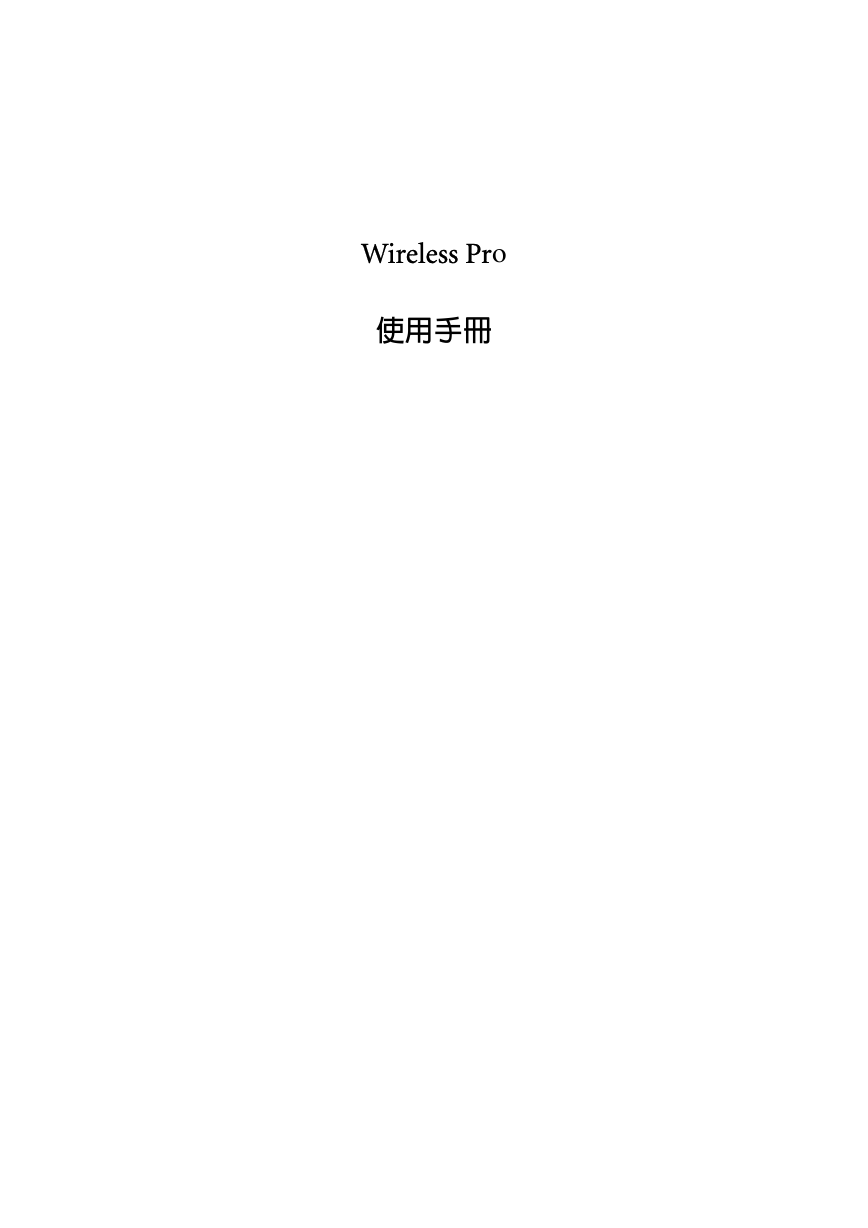
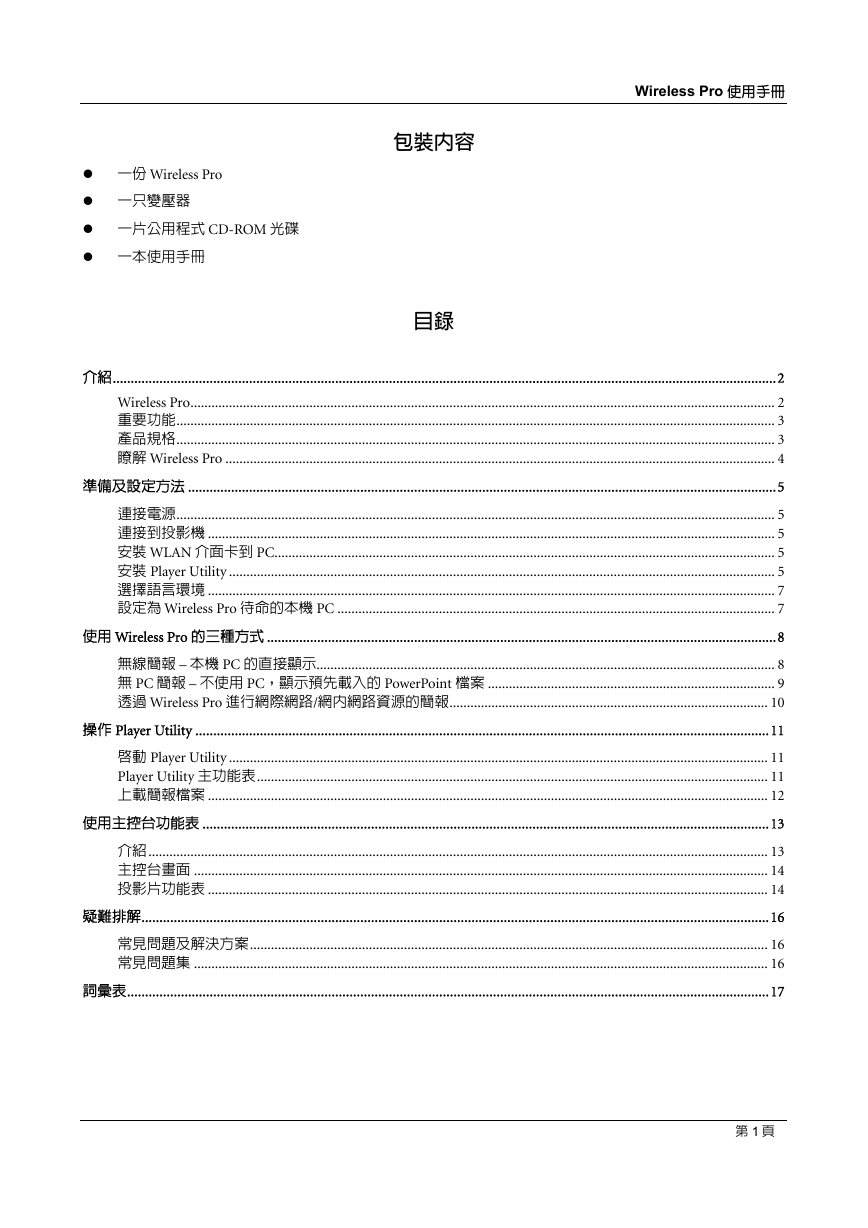

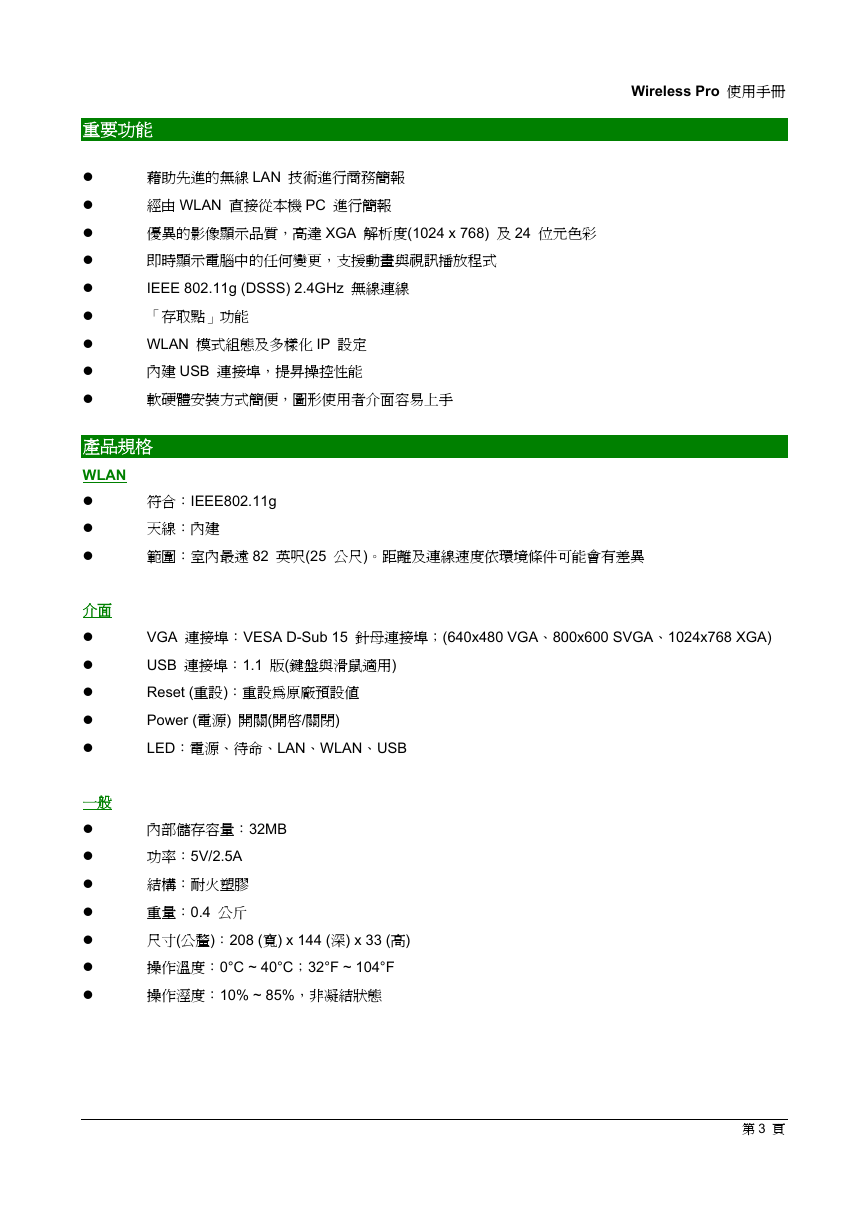


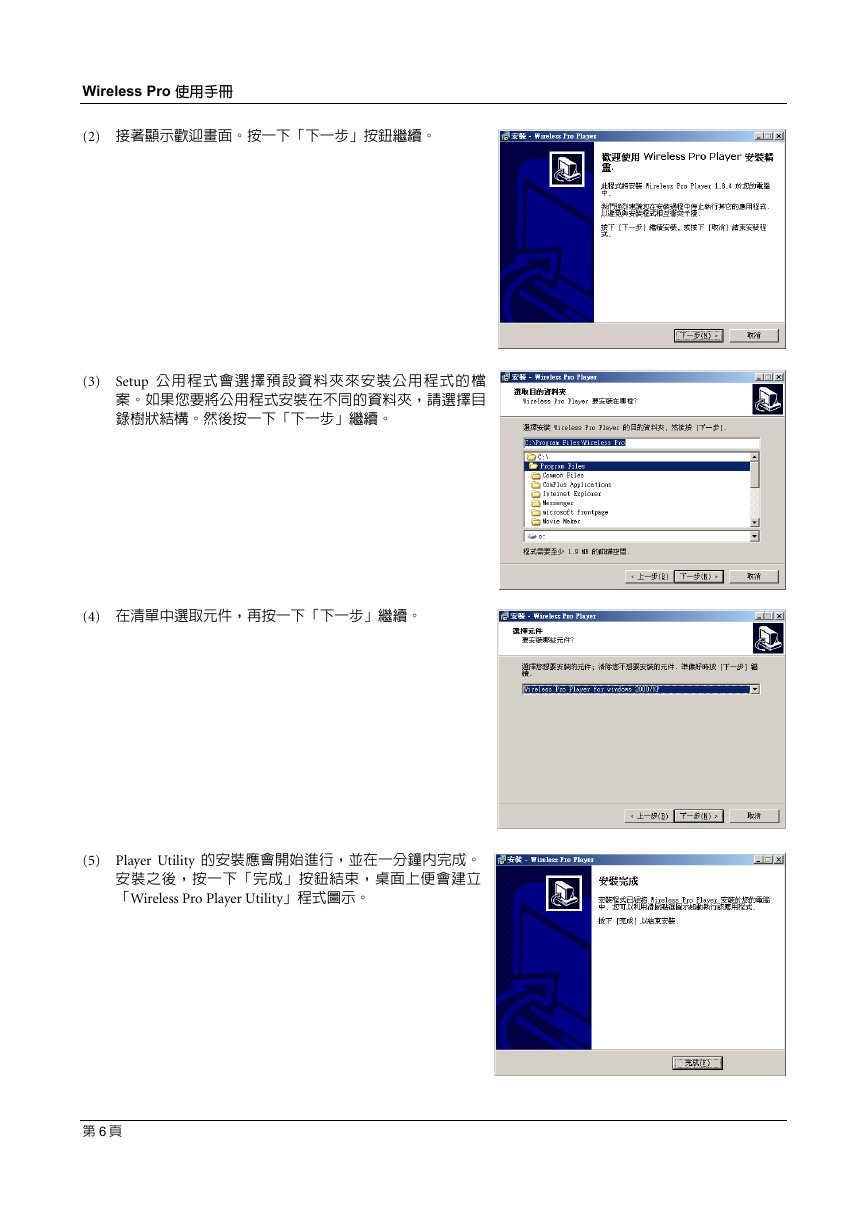
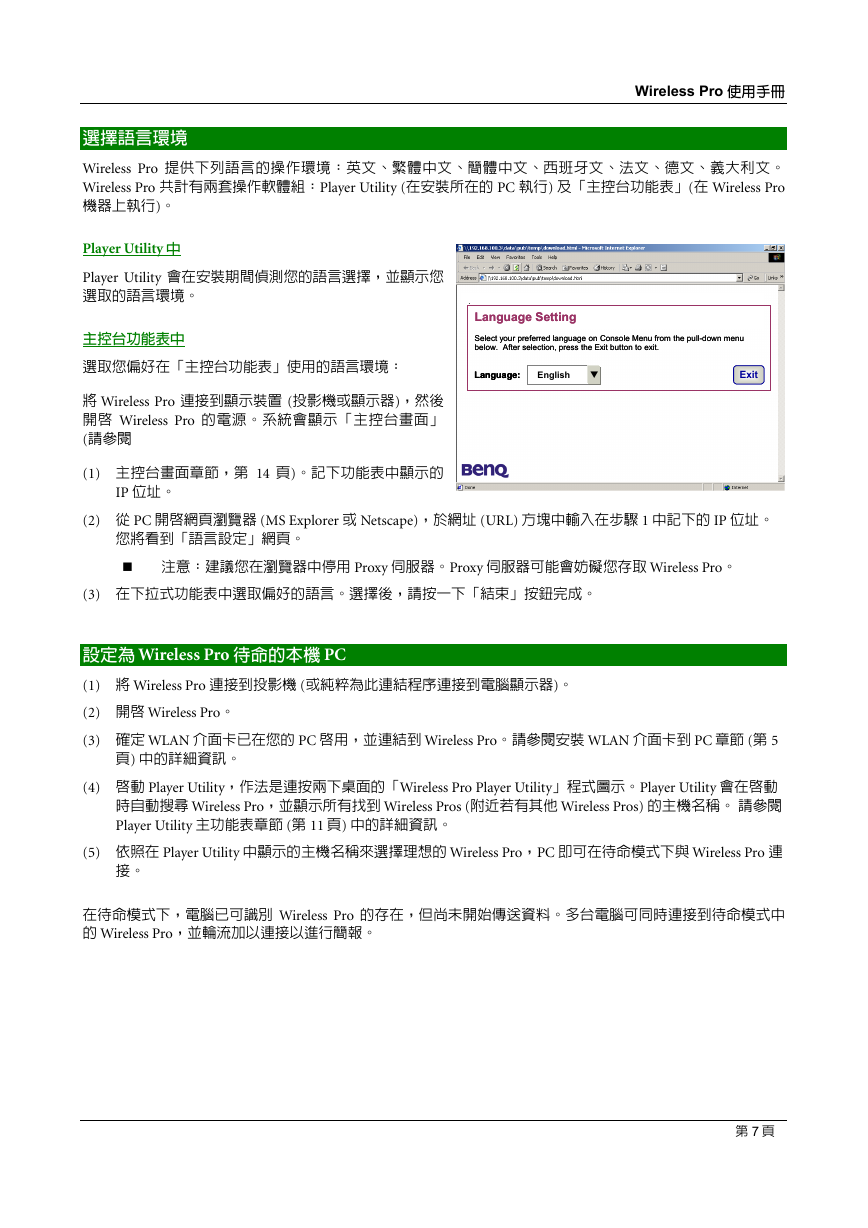
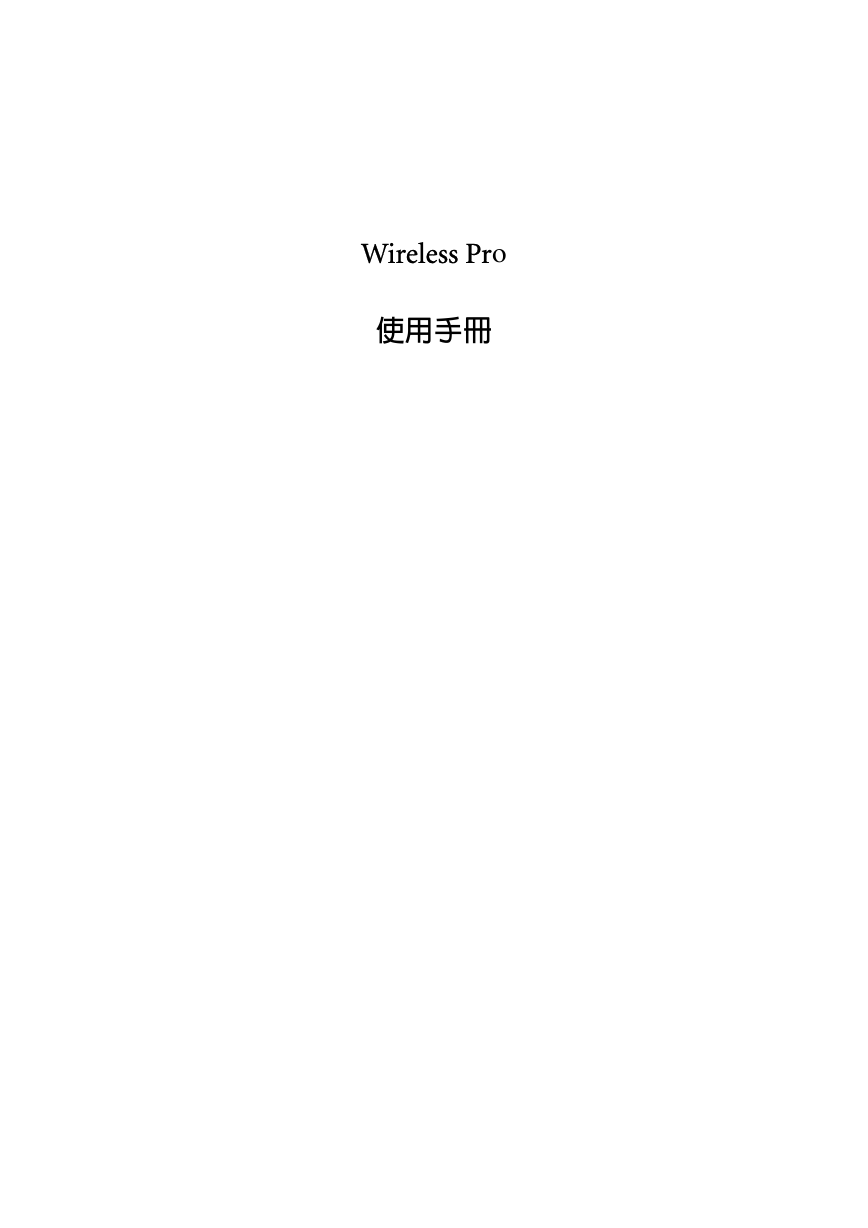
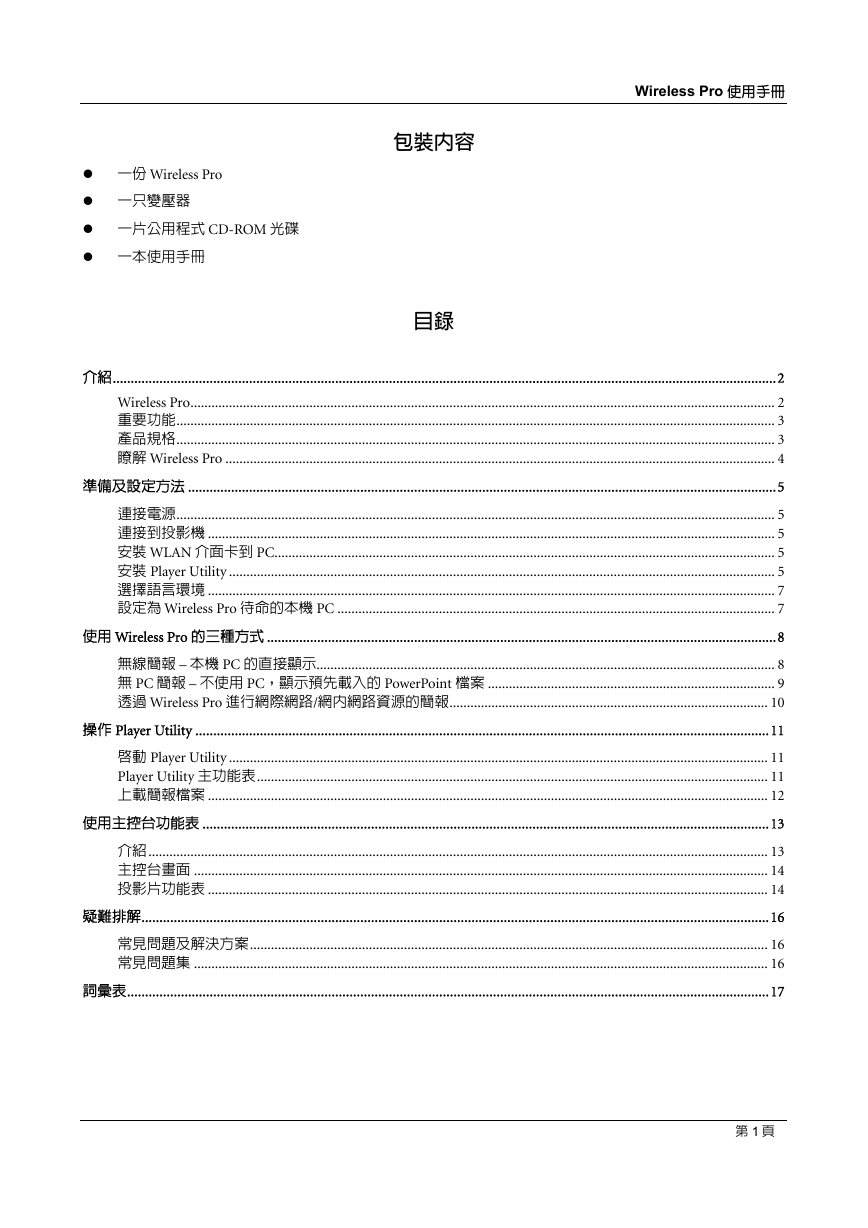

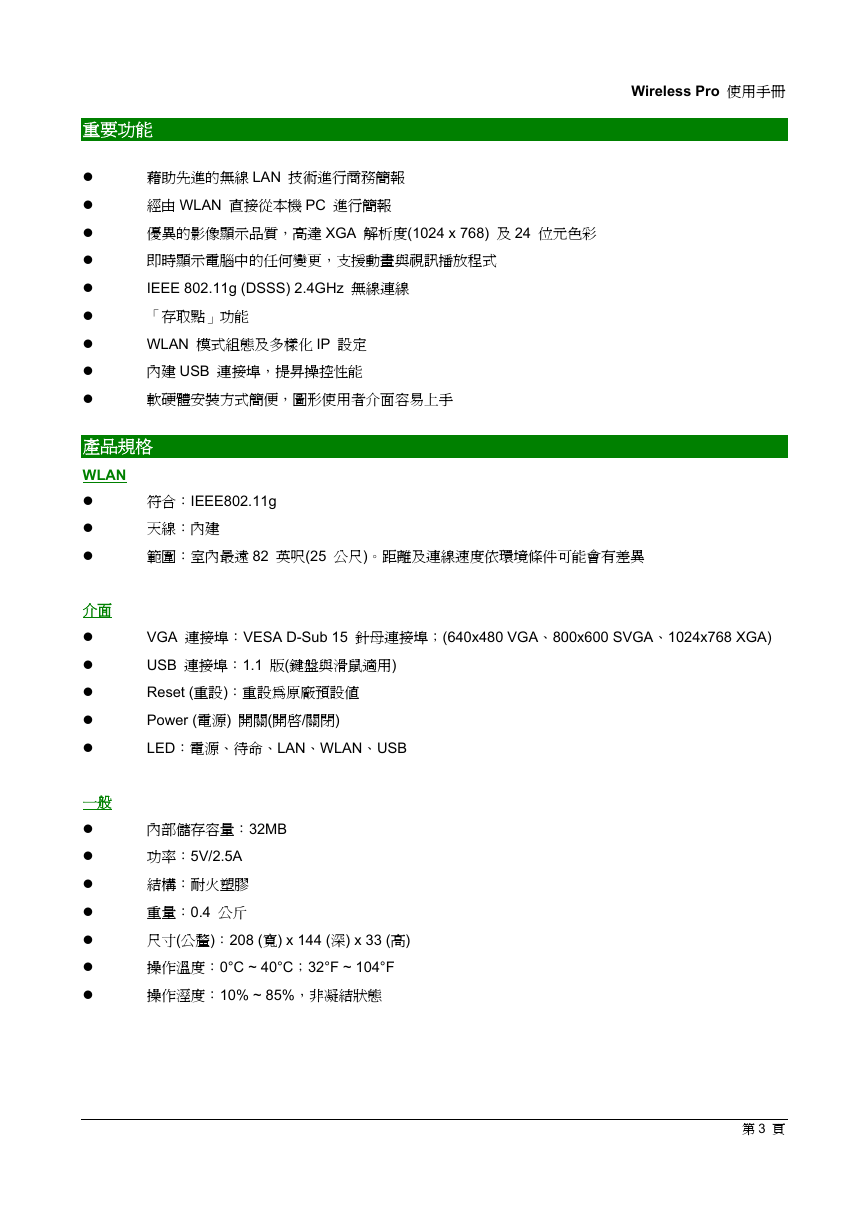


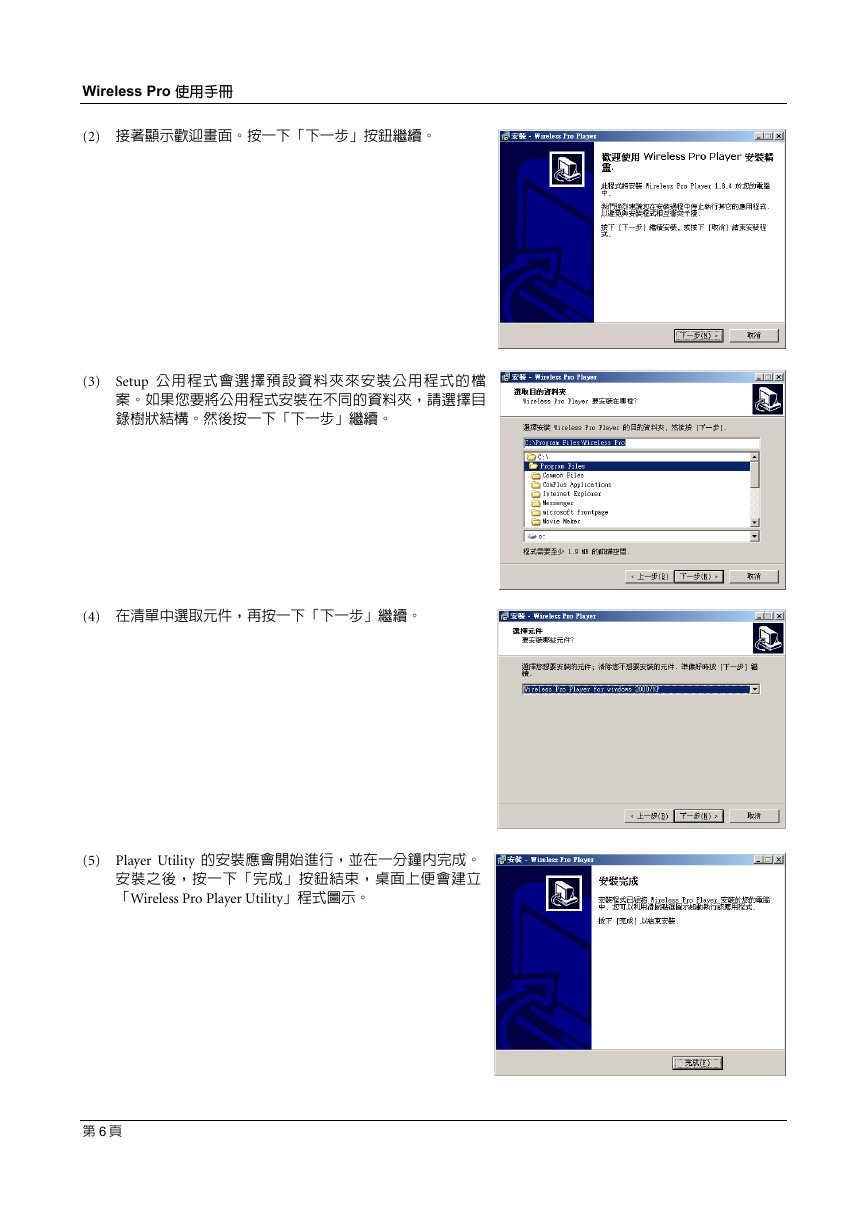
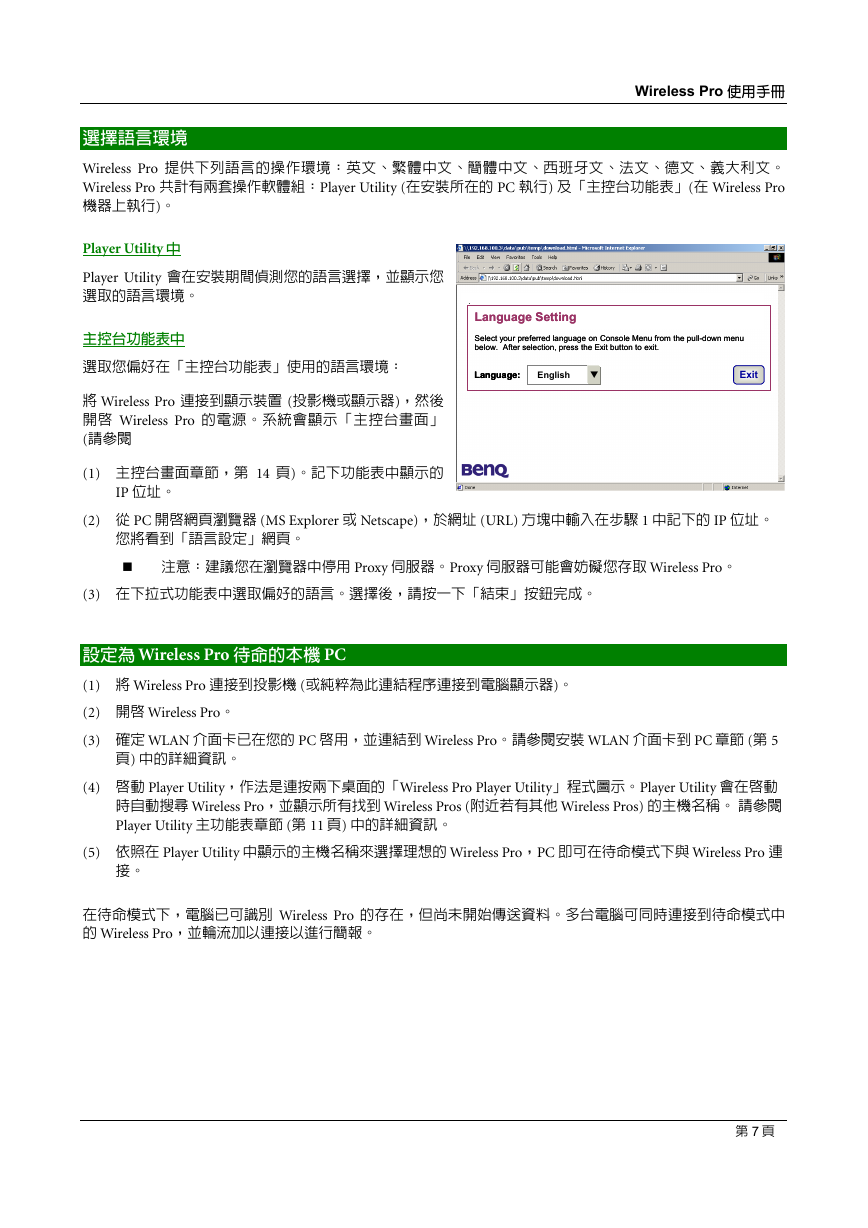
 2023年江西萍乡中考道德与法治真题及答案.doc
2023年江西萍乡中考道德与法治真题及答案.doc 2012年重庆南川中考生物真题及答案.doc
2012年重庆南川中考生物真题及答案.doc 2013年江西师范大学地理学综合及文艺理论基础考研真题.doc
2013年江西师范大学地理学综合及文艺理论基础考研真题.doc 2020年四川甘孜小升初语文真题及答案I卷.doc
2020年四川甘孜小升初语文真题及答案I卷.doc 2020年注册岩土工程师专业基础考试真题及答案.doc
2020年注册岩土工程师专业基础考试真题及答案.doc 2023-2024学年福建省厦门市九年级上学期数学月考试题及答案.doc
2023-2024学年福建省厦门市九年级上学期数学月考试题及答案.doc 2021-2022学年辽宁省沈阳市大东区九年级上学期语文期末试题及答案.doc
2021-2022学年辽宁省沈阳市大东区九年级上学期语文期末试题及答案.doc 2022-2023学年北京东城区初三第一学期物理期末试卷及答案.doc
2022-2023学年北京东城区初三第一学期物理期末试卷及答案.doc 2018上半年江西教师资格初中地理学科知识与教学能力真题及答案.doc
2018上半年江西教师资格初中地理学科知识与教学能力真题及答案.doc 2012年河北国家公务员申论考试真题及答案-省级.doc
2012年河北国家公务员申论考试真题及答案-省级.doc 2020-2021学年江苏省扬州市江都区邵樊片九年级上学期数学第一次质量检测试题及答案.doc
2020-2021学年江苏省扬州市江都区邵樊片九年级上学期数学第一次质量检测试题及答案.doc 2022下半年黑龙江教师资格证中学综合素质真题及答案.doc
2022下半年黑龙江教师资格证中学综合素质真题及答案.doc